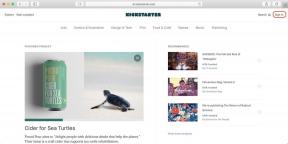Animix dla OS X: Jak dodać ruch do zdjęć
Makradar Technologii / / December 19, 2019
Sposobów, aby piękny obraz bardzo dużo. edytory graficzne w naszych czasach - nie chce wziąć, od profesjonalnych do mniej skomplikowane. Na każdą kieszeń nie jest. Ale co, jeśli chcesz edytować, na przykład, animowany GIF? Lub dodać trochę „życia” w statycznym obrazie? Nawet dla tych celów, mają swoje własne narzędzia, a jednym z nich widzimy teraz. program animacyjny dla podając swoje zdjęcia lub obrazy - Animix.
Narzędzie, trzeba przyznać, dość łatwe do nauczenia. Wystarczy kilka minut, można zrobić całkiem dobry animowany obraz jednego ze swoich zdjęć. Wszystko, czego potrzebujemy - fotografia, Animix i trochę wyobraźni.

Otwórz obraz w aplikacji, nad którymi „obsadę”. Wziąłem zdjęcie piaszczystej plaży, ale z jakiegoś powodu wydaje mi się, że trochę deszcz ten krajobraz nie zaszkodzi. Aby to zrobić na nową warstwę, wybierz narzędzie „Rain”. Widać ruch na zdjęciu? To jest nasze krople deszczu. Pech tylko w tym, że chciałem mały deszcz, mżawka, ale nie tak intensywne opady deszczu. Aby uniknąć nieporozumień, należy kliknąć na ikonę z Tuchkov i zacząć dostosowywać działanie deszczu. Można zmienić siłę, gęstość, kąt padania kropli i innych parametrów - w ten sposób osiągnąć ulewny deszcz, lub jak chciał - mały grzyb deszcz.

Oczywiście, niektóre grzyby deszcz bez jasnym letnim słońcu? W scenerii sceny kliknięcia na przycisk Dodaj, aby dodać nową warstwę, aw oknie, które się pojawi, wybierz efekt „pochodni”. Kliknij na ikonę z efektu i ustawić wymagane parametry i słonecznej pochodni przejść do wybranej pozycji za pomocą prostego przeciągania i upuszczania.

Jak źle się stało, jestem zadowolony. Pozostaje jedynie podzielić się moimi osiągnięciami z przyjaciółmi. Aby to zrobić, należy kliknąć na przycisk „Export” w lewym górnym rogu ekranu, a następnie wybierz wygodny format, w którym chcesz, aby pokazać swoje dzieło do przyjaciół.

Niestety, wolne limity amerykańskiej wersji nałożony znaki wodne w całym eksportowanego obrazu / wideo, ale jak będzie szukać edytowane zdjęcie, zawsze można wyglądać w oknie podglądu, która znajduje się w prawym górnym rogu aplikacji. Pobierz wersję próbną jest dostępny w oficjalna strona deweloperów.